After Effects教程:常见六大问题(1)
来源:火星时代 作者:未知 发布时间:2011-11-15 08:18:50 网友评论 0 条
After Effects教程:常见六大问题
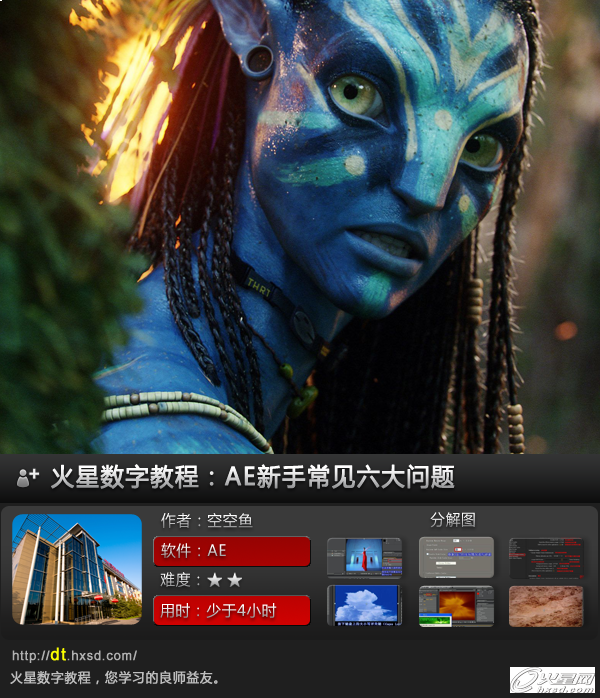
教程思路
1.刚刚下载安装了新的插件,在effects菜单找不到(不用重启AE)
2.按小键盘的0,只能预览几秒种
3.让导入的素材不断循环,时间变长
4.预览窗口全黑
5.AE安装应用了某插件后,预览窗口出现红叉
6.用AE实现“无极调速”即“紧拉慢放”
一.刚刚下载安装了新的插件,在effects菜单找不到法(不用重启AE)
很多朋友下载了插件,安装以后说在特效effects菜单里面找不到,然后很多朋友的解决方法就是关闭AE,重启AE,就能在effects菜单里面找到了,这个的确是一个方法,不过稍显麻烦。
下面给大家提供一个简捷的方法,请看图:

在右侧红框里输入安装后的插件的名称就可以了,也可以在这个面板调用AE特效插件,不用到菜单下去找。
二.按小键盘的0,只能预览几秒种
AE用小键盘按数字键0 ,进行的预览称为内存预览。
内存预览的时间长度与使用特技的复杂程度和AE可使用的内存大小有关,一般特效和层越多,预览起来越吃力,一般的个人电脑尤为吃力,所以许多大型制作公司都采用联机渲染的方式。
那么我们个人电脑就无药可救了?其实在不增加设备内存的情况下,我们还是有办法人工增加内存预览时长的,就是增加AE可以使用的内存量。
这个方法就是:打开Edit/Preferences/Memory & Cache…,在弹出的对话框里进行设置。
AE默认的内存可用大小,最大是内存总量的120%,最小是60%,我们只需恰当地把最小量增大,就可以增加预览时长了(当然也可以加快一些渲染输出的速度)。
一般说来,在只使用AE而不打开其它应用软件的情况下,1G内存,AE的最小内存用量可设置为60%—70%;而1G—2G内存,AE最小内存用量可设置为75%—85%;2G内存或以上的话,AE最小内存用量可以设到90%。
但是请大家注意,如果在开AE的同时,还有其它应用软件要运行,如PS、MAX等,这个参数就不适宜设置得过大。
- 2010-10-02
- 2009-10-13
- 2010-10-02
- 2009-10-13
- 2010-01-05
- 2010-08-29
- 2009-10-13
- 2009-10-13
- 2010-02-09
- 2009-10-13
- 2010-09-13
- 2010-08-25
- 2009-10-13
- 2009-11-26
- 2009-11-26
关于我们 | 联系方式 | 广告服务 | 免责条款 | 内容合作 | 图书投稿 | 招聘职位 | About CG Time
Copyright © 2008 CGTime.org Inc. All Rights Reserved. CG时代 版权所有